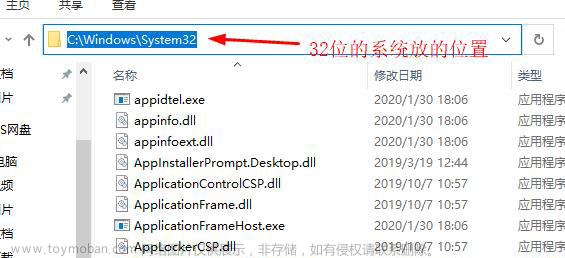最近app上架被拒,小米方面说的是有自启动的问题,极光推送的问题,
后面咨询了极光推送,更新了极光sdk后,还是有问题,后面查看相关文档发现还要处理sdk里面的一些配置信息,具体处理如下(有两种方法),我选择的是自动集成的处理方法
自启动处理
手动集成的处理方式
1、部分客户检测时会将SDK的广播监听识别为自启动,实际监听这些广播只是用于触发SDK重新长连接


2、旧版本SDK cn.jpush.android.service.pushReceiver会配置USER_PRESENT需要移除3、旧版本小米SDKcom.xiaomi.push.service.receivers.NetworkStatusReceiver会配置android.net.conn.CONNECTIVITY_CHANGE需要移除

3、旧版本小米SDKcom.xiaomi.push.service.receivers.NetworkStatusReceiver会配置android.net.conn.CONNECTIVITY_CHANGE需要移除

自动集成的处理方法
自动集成的方式可在AndroidManifest文件配置以下代码:文章来源:https://www.toymoban.com/news/detail-519929.html
<receiver
android:name="cn.jpush.android.service.PushReceiver"
android:enabled="true"
android:exported="false"
tools:node="replace">
<intent-filter android:priority="1000">
<action android:name="cn.jpush.android.intent.NOTIFICATION_RECEIVED_PROXY" />
<category android:name="您应用的包名" />
</intent-filter>
</receiver>
<receiver android:name="cn.jpush.android.service.AlarmReceiver" tools:node="remove"/>
<receiver
android:name="com.xiaomi.push.service.receivers.NetworkStatusReceiver"
android:exported="true"
tools:node="remove">
<intent-filter>
<action
android:name="android.net.conn.CONNECTIVITY_CHANGE" />
<category android:name="android.intent.category.DEFAULT" />
</intent-filter>
</receiver>文章来源地址https://www.toymoban.com/news/detail-519929.html
到了这里,关于安卓上架被拒,提示自启动问题解决办法的文章就介绍完了。如果您还想了解更多内容,请在右上角搜索TOY模板网以前的文章或继续浏览下面的相关文章,希望大家以后多多支持TOY模板网!